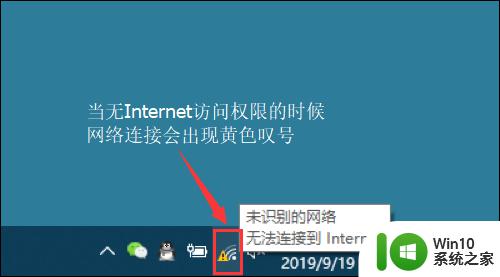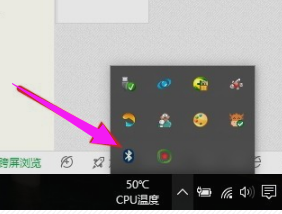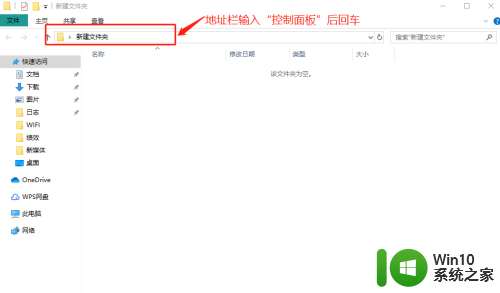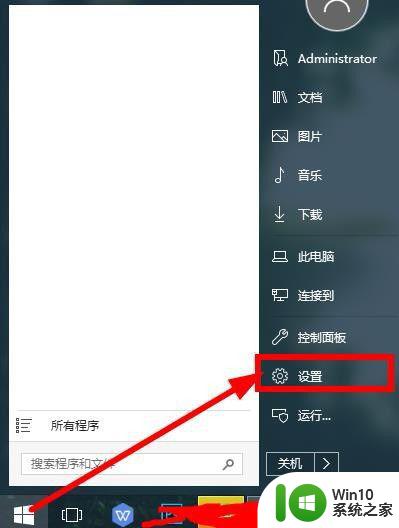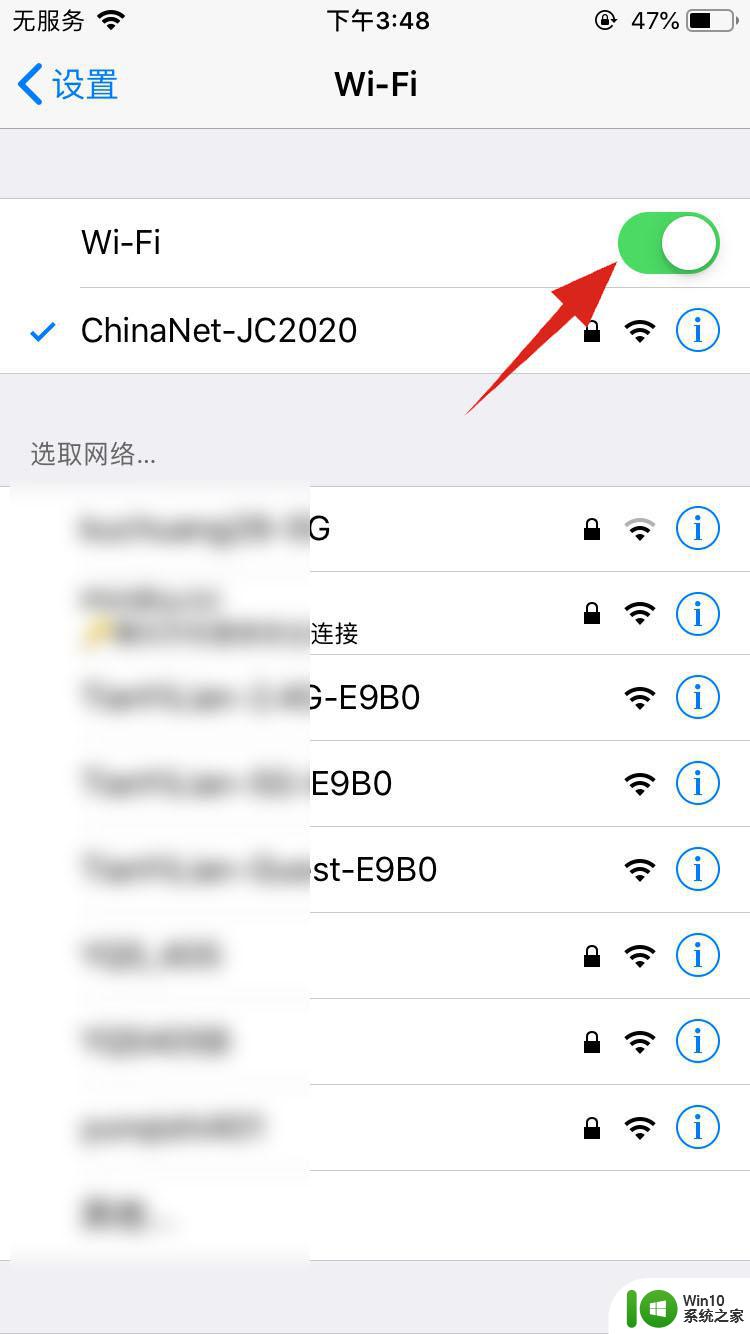笔记本电脑win11连接不上wifi怎么办 Win11笔记本电脑wifi连接不上的解决方案
更新时间:2024-07-04 08:48:58作者:xiaoliu
Win11笔记本电脑是如今越来越受欢迎的设备,在使用过程中难免会遇到一些问题,比如wifi连接不上的情况,当笔记本电脑无法连接wifi时,可能会给用户带来困扰。针对这种情况,我们可以通过一些简单的解决方案来解决。接下来我们将介绍一些针对Win11笔记本电脑wifi连接不上的解决方法,希望能够帮助到遇到这一问题的用户。
1、首先,按 Win 键,或点击任务栏上的开始图标,然后点击所有应用下的设置(Win+i);
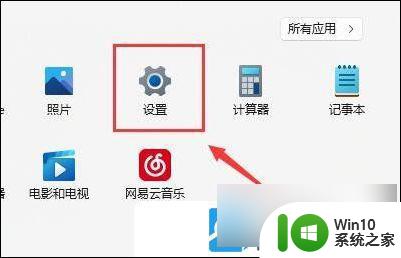
2、设置窗口,找到并点击疑难解答(建议的疑难解答、首选项和历史记录);
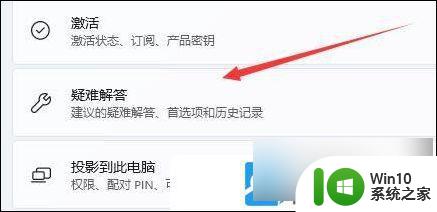
3、选项下,点击其他疑难解答;
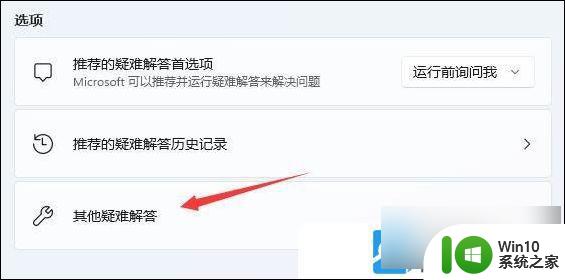
4、最常用下,点击Internet 连接右侧的运行;
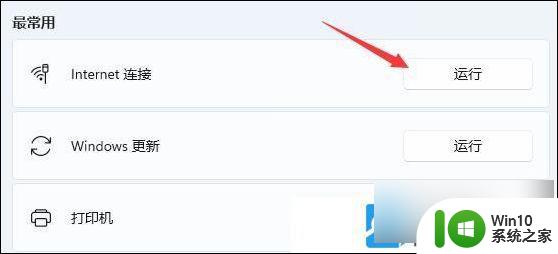
5、Internet 连接窗口,系统会自动帮助你解决wifi无法 连接 的问题;
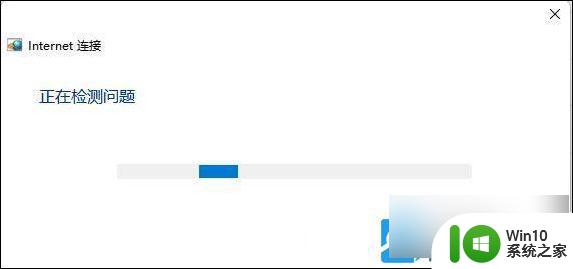
以上是解决笔记本电脑无法连接WiFi的全部内容,如果您遇到类似问题,可以参考本文中提到的步骤进行修复,希望这对您有所帮助。